2023版ps怎么把工具调出来
从这节课我们就开始聊聊 ps 所有工具的使用方法,就按照顺序来吧。第一个我们就先认识一下移动工具,老规矩,多了不说,少了不唠,开始我的表演。 先打开我们的 ps 二零二三,点击左上角的蓝色新文件按钮,选择一个合适的尺寸,点击创建。 创建好画布后,先别着急操作,先观察下我们的界面,这里是否有这个类似直角尺的玩意。如果你的界面上没有这个直角尺,可以按下快捷键 ctrl 加, 这时候直角尺已经被我们调出来了,然后把鼠标移动到直角尺上,再右键一下,会弹出一个下拉框,这就是标尺的单位,我们可以尝试换 下单位,观察下他的变化。最后我们还选择像素这个单位,细心的朋友可能已经看到最下方的这个尺寸随着改变,单位也会发生相应的变化。 这个时候你按住键盘上的凹键,同时滚动鼠标滑轮,会发现我们的画布会随着滑轮的上下滚动放大缩小,切记,这个放大缩小只是仕途上的放大缩小,画布的尺寸并没有发生变化, 只是方便我们在画铺上操作罢了。好了,把鼠标移动到左边的工具栏,找到这个移动工具,鼠标在图标上停留一下,就会弹出这个工具名称的提示,然后我们在这里可以右键,我们可以看到这里边还有另外一个工具。这节课 咱只讲移动工具,然后我们选择移动工具开始操作。我们先找到下边的举行工具,先用举行工具画几个不同大小的举行,在上边的属性栏里,我们给他选择一个颜色,这个时候我们按住鼠标左键不松手,拖拽一个举行出来, 然后同样的方法再来一个大的,为了区分给大的替换一个颜色,然后我们再来一个长的, 还点击上方属性栏这个位置,替换个颜色,再点击这个彩虹色的色块,调出我们的实射器,在这里我们给来个草原色,这时候我们看到三个不同颜色的三个举行 已经全部在我们这个画布里了,现在看下我们的图层面板,看到已经自动命名的三个举, 为了方便大家看清,我把图层面板拉到下边,可以在图层面板上看到目前所选中的十举行。三、我们把鼠标移动到画布上面,按住鼠标左键同时移动鼠标,再选择举行。两图层同样方法移动, 同样举行日也可以这样移动,这样是不是感觉有点麻烦啊,必须先选中图层才能移动相应的举行,那我再教大家一个简单的方法,注意看顶端。这里我把鼠标移动到草原色的举行上,同时按下 ctrl 键, 会发现自动选择这个功能被激活,松开键盘又会取消自动选择。按住 ctrl 鼠标点中某个图层,直接移动鼠标,这个举行 就会被我们快速选择并移动,同样的其他图层也可以被我们这样快速选择并移动,这时你也会发现图层面板上也会有相应的变化,大家可以多尝试几次,早早干 好了。移动工具就先讲到这里,其实移动工具和其他工具还有很多联动作用,这个等我们具体讲到某个工具再说它的联动作用,再者大家也不至于听得一脸懵逼,还是那句话, 一定要坚持下来,遇见更优秀的你。好了,我是依萍,我们下期再见。
粉丝8068获赞2.5万
相关视频
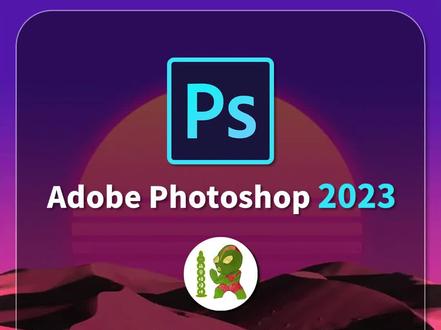 03:28查看AI文稿AI文稿
03:28查看AI文稿AI文稿我们今天来唠唠 psd 的文字工具,废话不说,咱直接进入正题,打开我们的 ps, 新建一个画布。首先为了方便给大家演示,我快速调整下仕途和背景色,然后在左边工具栏中找到文字工具,也就是这个 t 字图标,右键看下里边所包含的其他相关工具, 然后选择这个横版文字工具。我们首先大致看下上方这里的属性面板,然后再划布任意位置,鼠标左键单击一下,就可以开始往上打字了。 按下快捷键, ctrl 加回车键即可完成编辑。如果想再次编辑,可以双击这个文字图层的缩略图即可再次编辑。如果在这里我想单独改 下一品这两个字的颜色,需要单独把这两个字选中,然后在右侧找到这个文字属性面板,如果你的 ps 右侧没有找到文字属性面板, 你可以在窗口菜单栏里给调出来即可。我们在这个面板里看下都可以修改哪些数据,首先可以修改文字的颜色,也可以修改文字的大小。 鼠标移动到这里,可以鼠标左键左右滑动来调节文字的大小参数。这里是调整不同字体的,后续会给大家整理出来非常多的字体, 免费分享给大家。我以思源黑体为例子来讲下,这里是自体自带的改变粗细的属性,这里是改变文字大小的属性,可以在这里的下拉框里选择一定的数字,也可以直接 在这直接输入具体的数字。这个是文本的行间距,操作方法都是一样的,一般情况下 都选择自动这个选项,这个是字间距,也是同样的操作。然后再看下颜色这块选项,为什么是个问号,因为这个文本图层里边包含多种颜色的文字,我们重新给他改下颜色,即可显示文字颜色。下边这行属性是我们常见的文字属性, 我就不详细讲解了,大家可以在下边练习一下。重点说下这个字母全部大写的功能,我先输入一些字母, 然后点击一下即可把所有字母变成大写,再点一下就可以恢复原来的模样。我把窗口拉宽一些,看下上方的书 属性,这里就是文字对齐的属性,包含左右即居中对齐,这里也有改颜色的选项。我再把视图调整过来,使用移动工具,可以移动文字的位置。接下来我再讲一下适合多文字排版的用法。选用文字工具, 鼠标左键不松手拖拽即可获得一个文本框,在这里多输入一些文字,看看效果。在编辑状态的时候,可以调整文本框的大小,文字会根据文本框的宽自动换号, 我来改变下文字的大小,会发现有些字体被隐藏了,然后继续拖拽下文本矿地高即可把全部文字显示出来。 文字工具最基础的操作讲完了,下节继续讲文字工具的其他用法。文字工具的学问还蛮多,关注一品,我们下期继续。
115可梵设计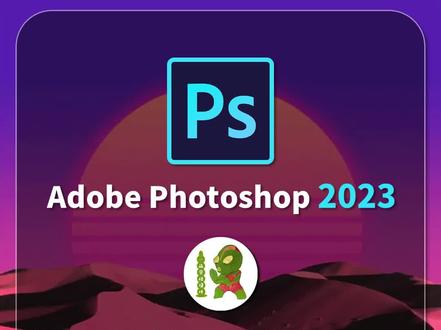 01:09查看AI文稿AI文稿
01:09查看AI文稿AI文稿hello, 有朋友留言说自己 ps 部分工具不显示,今天咱就先唠唠怎么编辑工具栏。首先打开我们的 ps 二零二三, 点击这里的 ps 图标,注意看,我们之前讲过移动工具,这里有两个工具,现在发现我这里也只剩下一个工具了,画板工具消失了, 这时候大家不要慌,我给他调出来就是了。我们把鼠标移动到 ps 右上角的位置,这里便是工作区的预设管理,设计师会根据自己的作图需求制定意义最方便快捷的工作区别, 大家可以在这尝试切换不同的预设。另外一种方法就是点击左边工具栏,编辑工具栏按钮,然后把附加工 工具栏这里的工具给部拽到工具栏里面,这时候会发现我们的工具栏里面已经调出来了画板工具,点击完成就 ok。 大家有任何问题都可以评论区留言,一品会为大家一一解答。好了,下课!
87可梵设计 02:54查看AI文稿AI文稿
02:54查看AI文稿AI文稿各位同学大家好,那么本期视频呢讲解在 ps 当中遇到了这个移除工序无法使用的情况,我们自己如何去修复啊, 像遇到这种情况的话,他是需要提示你去下载的,像你要用的话根本用不了啊,那么这种情况的话,首先呢第一步呢,我们先将我们的 ps 给他进行一个卸载, 然后重新的去安装我们的 ps 啊,安装了以后呢,我们这一步非常关键啊,我们点击我们的这一个此电脑,选择我们的 c 盘,然后选择这一个 x 八六的 进入以后,然后呢我们再选择这个啊,可以看一下这个,那么这个英文我也不知道是什么啊,那么看一下啊,双击进入他,然后可以看到有一个耳朵柄啊, 进来之后我们在这里面呢找一下啊,我们看一下啊,就是这一个啊, c a p s 这一个我念一下啊,进来以后它这个里面呢有一个 h d b 开头的啊,可以看到 这个文件呢,是非常关键的一个文件啊,我们只需要鼠标右键点击他的属性啊,将他的这一个属性呢设置为一个子读,这样的话他就无法去存储啊,无法存储,然后就无法去修改了, 完毕以后点击确定啊,这样的话你的这个文件就不会永远的被更改,那么这个的文件的话非常的关键啊,在你重装了 ps 以后,一定要把这个文件的属性呢设置为子读,这样的话呢,你的这一个 ps 当中的一 除工具呢,这样就不会一直啊,用一段时间呢,他就会失效啊,就不会,那么我们来演示一下这个工具这么实用的啊,直接选中他,然后呢在他的上方可以看到啊,把他的对所有图层取样给他关掉,因为我现在只有一个图层,我需要关掉他,然后 上面这里选中,每次涂抹后移除,像这一个指示牌,我们给他移除掉啊,把这个画笔放大一点,十边右键啊,这样也可以给他放大一点,左上角可以改变画笔的大小,你也可以按住 alt 键横向拖动你的右键啊,十边右键,这样可以放大, 给这一块一涂好,那么这一块就可以给他进行一个移除掉啊,这个的话也是 ps 二零二三的一个非常实用的一个功能啊,这一块给他点一下,他就可以给你移除掉。 好像这个人的话呢,也非常简单啊,这样我们直接给他涂一下,好把它涂抹掉,可以看到啊,这个楼梯啊修复的非常好啊,还有上面这一块, 这里还有个指示牌,这就不管他了啊,好,那么这样的话,一张图很快速就可以给你完成好了,那么本期视频呢,就讲解到这里了。
329@ps教程 01:03查看AI文稿AI文稿
01:03查看AI文稿AI文稿ps 二零二三新增了一个智能工具,在哪里呀?在 ps 工具箱上,这个工具就是移除工具,可以去除照片中的干扰元素或不需要的区域。 关键是移除工具使用了智能技术,看我只需要在照片上对准人物轻轻一刷,即刻就去除了,并自动填充了背景, 还能保留背景的完整性以及在复杂紧身中的深度,不用手工去修除,省时省力省工。还有 在照片上移除面积大的物体也很强,就如移除工具演示动画所展示的,可以从景观中移除整个建筑物或汽车之类的东西, 看不出什么动过的痕迹,保持景观生动逼真的效果。这也是个简单易用功能强大的一键智能工具,清理照片操作快速轻松。
24PSAI跟我学 00:58查看AI文稿AI文稿
00:58查看AI文稿AI文稿出于好奇,我也安装了 ps 二零二三,确实好用,一键就能删除不想要的物体。只需要使用对象选择工具,在不需要的地方点击一下 右键删除和填充选区就可以了。还可以使用颜色替换工具,对选中的部分进行涂抹,就可以一键换色,是不是很方便呢?老照片修复功能也是超级厉害, 在滤镜下打开神经滤镜库,选中照片修复,把减少划痕,向右拉,等待几秒就清除了。来看看前后对比一下,再点击这里的着色,就能一键添加颜色,是不是很 nice 呢? 这个开门滤镜还新增了人像自适应 ai 功能,它可以自动选择皮肤、眼睛、眉毛等区域进行调整,还可以进入蒙版,他将头发、眉毛、嘴唇挡自动生成了单独的蒙版,比如选择嘴唇, 在摄像里选择颜色,就可以轻松更换口红颜色了,简直太方便了!软件已经准备好了,有需要的小伙伴自提吧!
559PS静姐














